Как смотреть таймлапс в Google Earth (для ПК и Android)
Давайте признаемся, мы все зашли в Google Earth, чтобы посмотреть, как наш дом выглядит под другим углом. Исследуя Google Планета Земля, вы, возможно, также заглянули на гору Эверест или любую из ваших любимых достопримечательностей.
Возможно, вы не сможете поехать в какое-либо другое место из-за пандемии COVID-19, но вы можете путешествовать во времени благодаря новой функции Google Earth. Недавно Google добавил новую функцию Timelapse на свою карту Google, которая позволяет вам увидеть Planet Earn в совершенно новом измерении.
В самом большом обновлении Google Earth с 2017 года Google добавил новую функцию Timelapse. Таймлапс-видео показывает, как все изменилось за последние 37 лет на планете Земля.
Чтобы создать замедленное видео, Google объединил двадцать четыре миллиона спутниковых изображений, сделанных за последние 37 лет. Все видео эквивалентно более чем 5 миллионам видеороликов с разрешением 4K. Мало того, Google также заявил, что новое видео Timelapse является самым большим видео на планете на сегодняшний день.
Программы для Windows, мобильные приложения, игры - ВСЁ БЕСПЛАТНО, в нашем закрытом телеграмм канале - Подписывайтесь:)
Как смотреть таймлапс на Google Earth?
Посмотреть новое видео Timelapse на Google Earth довольно легко. Ниже мы поделились простыми шагами по просмотру замедленного видео в Google Earth с рабочего стола. Давайте проверим.
1. Прежде всего откройте веб-браузер Google Chrome и откройте этот веб-страница.
2. Теперь подождите, пока Google Планета Земля загружается на твоем компьютере.
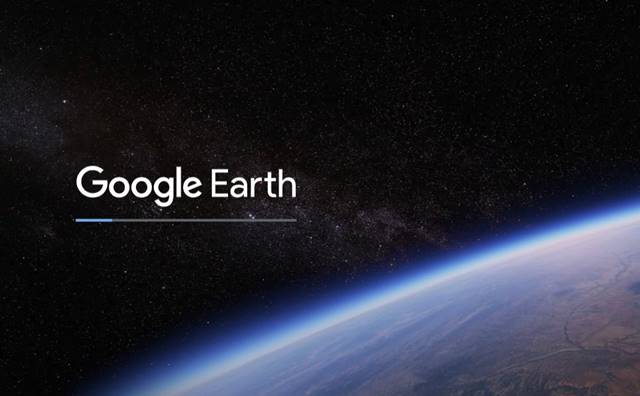
3. Теперь выберите место на правой панели экрана.
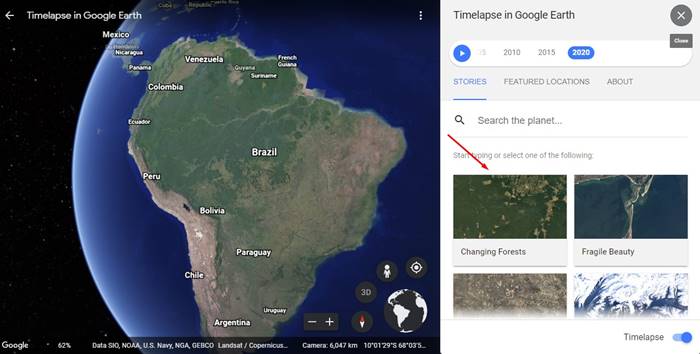
4. Теперь в режиме замедленной съемки на временной шкале Google Earth нажмите значок Играть кнопка.
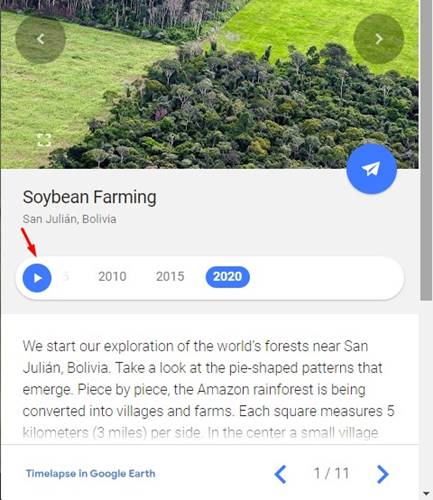
Вот и все! Вы сделали. Вот как вы можете смотреть новое замедленное видео Google Earth на рабочем столе.
2. Просмотрите замедленное видео на Android.
Что ж, если у вас нет доступа к компьютеру, вы можете использовать свое устройство Android для просмотра замедленного видео Google Earth. Вот что вам нужно сделать на Android.
1. Прежде всего откройте Google Play Store и найдите Гугл Земля. Установите приложение из списка.
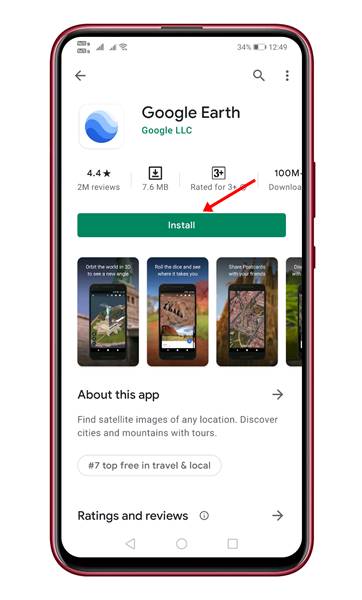
2. Теперь откройте приложение Google Earth и подождите, пока приложение загрузит вид со спутника в 3D.
3. Сейчас нажмите на значок, как показано на скриншоте ниже.
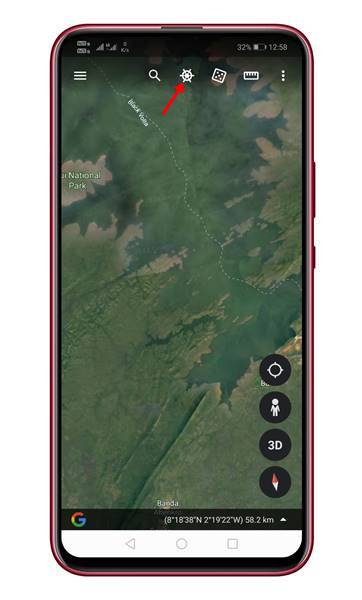
4. На следующей странице нажмите на значок Таймлапс в Google Earth вариант.
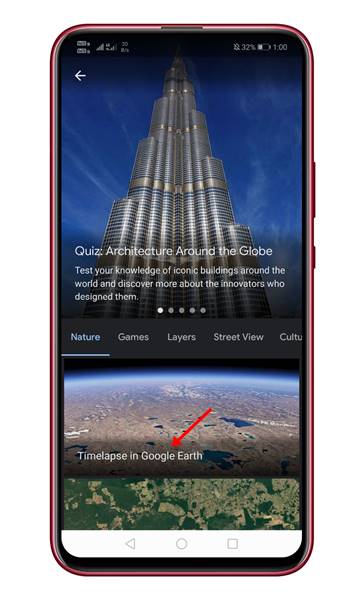
5. На Истории вкладке выберите местоположение, которое хотите просмотреть.
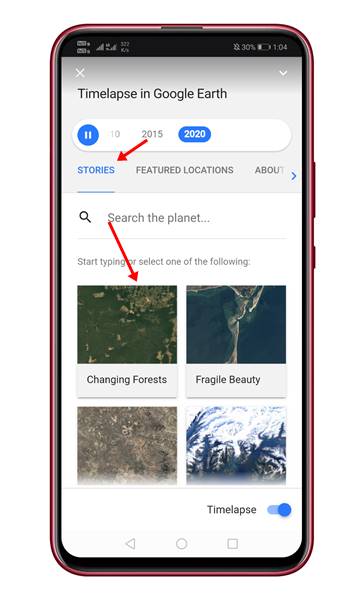
6. Теперь подождите, пока локация полностью загрузится на вашем Android. После загрузки нажмите на значок Играть кнопку, как показано ниже.
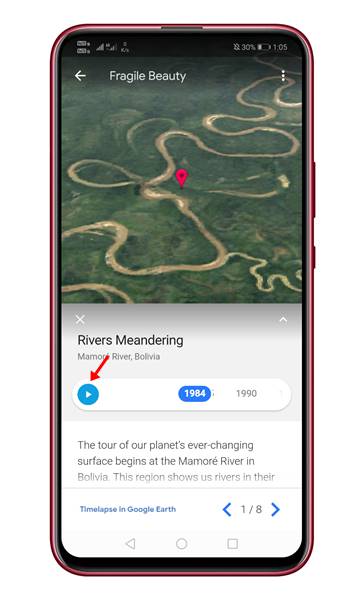
Вот и все! Вы сделали. Вот как вы можете смотреть замедленное видео Google Earth на Android.
Эта статья посвящена тому, как смотреть замедленную съемку в Google Earth. Надеюсь, эта статья помогла вам! Пожалуйста, поделитесь им также со своими друзьями. Если у вас есть какие-либо сомнения по этому поводу, сообщите нам об этом в поле для комментариев ниже.
Программы для Windows, мобильные приложения, игры - ВСЁ БЕСПЛАТНО, в нашем закрытом телеграмм канале - Подписывайтесь:)






